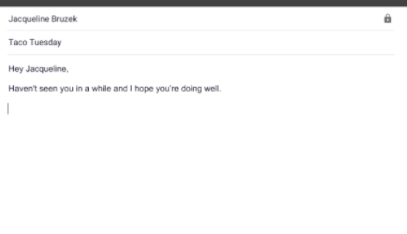La funzione Scrittura intelligente di Gmail può aiutarti a digitare le e-mail più velocemente poiché offre suggerimenti per parole e frasi durante la digitazione. Il testo predittivo è “basato sull’apprendimento automatico”, secondo Google .
Per accettare un suggerimento di testo, premi semplicemente il tasto Tab o il tasto freccia destra. Questa funzione di scrittura predittiva è attivata per impostazione predefinita, ma puoi disattivarla con pochi clic. Ecco come si fa.
Come disattivare il testo predittivo in Gmail
Poiché Scrittura intelligente è un’impostazione a livello di account Google, la disattivazione di questa funzione su un desktop la disattiverà anche per tutti gli altri dispositivi su cui è stato eseguito l’accesso al tuo account (come il telefono o il tablet).
1. Sul computer, vai alla posta in arrivo di Gmail .
2. Nell’angolo in alto a destra, fai clic sull’icona “Impostazioni”, che ha l’aspetto di un ingranaggio.
3. Fai clic su “Visualizza tutte le impostazioni”.
4. Vai alla scheda “Generale”, quindi scorri verso il basso fino a “Scrittura intelligente”.

5. Seleziona “Disattiva suggerimenti di scrittura”.
6. Riceverai una notifica in basso a sinistra dello schermo che “Le tue preferenze sono state salvate”. In caso contrario, scorri verso il basso e fai clic su “Salva modifiche”.
Come attivare o disattivare i suggerimenti personalizzati in Gmail
La funzione di scrittura predittiva di Gmail offre automaticamente suggerimenti basati sul tuo stile di scrittura. Si chiama personalizzazione di Smart Compose e può anche essere attivata o disattivata (con “on” come opzione predefinita). Quando la personalizzazione è disattivata e il testo predittivo è attivo, Gmail offrirà suggerimenti di testo generici durante la digitazione.
1. Sul computer, vai alla posta in arrivo di Gmail .
2. Nell’angolo in alto a destra, fai clic sull’icona “Impostazioni”, che ha l’aspetto di un ingranaggio.
3. Fai clic su “Visualizza tutte le impostazioni”.
4. Vai alla scheda “Generale”, quindi scorri verso il basso fino a “Personalizzazione Smart Compose”.
5. Seleziona “Personalizzazione disattivata”.
6. Riceverai una notifica in basso a sinistra dello schermo che “Le tue preferenze sono state salvate”. In caso contrario, scorri verso il basso e fai clic su “Salva modifiche”.